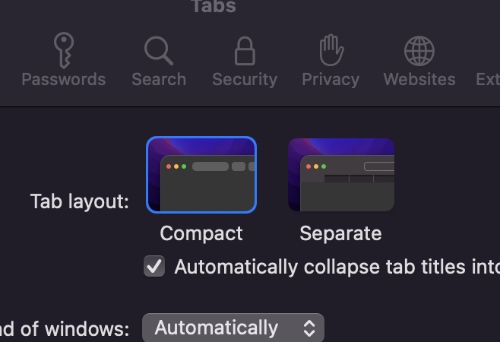
Safari 15 trở lên giới thiệu tính năng bố cục Tab mới cho phép người dùng chuyển đổi giữa bố cục tab Gọn và Riêng biệt.
Bố cục tab riêng biệt là bố cục cũ tốt mà bạn sẽ quen thuộc với các phiên bản Safari trước. Mặt khác, bố cục tab Thu gọn giới thiệu một bố cục mới và hiện đại cho các tab, không chỉ trông hiện đại mà còn chiếm ít diện tích màn hình hơn.
Trong khi Apple đã giới thiệu bố cục Nhỏ gọn với suy nghĩ rằng nó sẽ là một cú hit đối với người dùng Mac, hóa ra nó lại là một động thái gây tranh cãi, với nhiều người hỏi Apple để hoàn nguyên các thay đổi và làm cho giao diện cũ của Safari trở lại.
May quá Apple đã quyết định cung cấp cho người dùng tùy chọn giữa bố cục Gọn gàng và Riêng biệt thay vì thực thi cái này hay cái khác, do đó giữ cho cả hai bên đều hài lòng.
Nếu bạn đang muốn lấy lại giao diện Safari cũ trên máy Mac của mình và muốn chuyển sang Bố cục tab riêng biệt hoặc nếu bạn muốn có giao diện hiện đại trên Safari thì bài viết này sẽ giúp bạn trong cả hai trường hợp.
Cách chuyển Bố cục tab Safari trên Mac
Làm theo các bước sau để khôi phục lại giao diện cũ của Safari hoặc chuyển sang giao diện mới của Safari với bố cục Nhỏ gọn.
Note: Để có được giao diện nhỏ gọn, bạn cần chạy Safari 15.0 hoặc sau đó.
- Trên máy Mac của bạn, mở Safari và nhấp vào tùy chọn ‘Safari’ từ thanh menu.
- Tiếp theo, từ trình đơn thả xuống, hãy nhấp vào tùy chọn ‘Preferences’.
- Cuối cùng trong Tabs, hãy chọn giữa các tùy chọn Compact và Separate.
Vậy là xong, đây là cách bạn có thể lấy lại giao diện cũ của Safari trên máy Mac chạy macOS Monterey trở lên.
Bạn thích bố cục Tab nào hơn? Bạn đang chuyển về giao diện Safari cũ hay bạn thích phong cách Nhỏ gọn mới? Hãy cho chúng tôi biết trong phần bình luận.
Cũng đọc: Cách di chuyển thanh địa chỉ Safari lên trên hoặc dưới cùng
